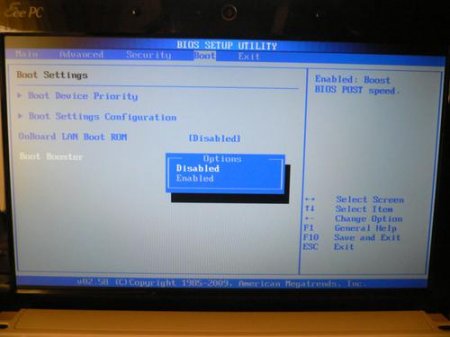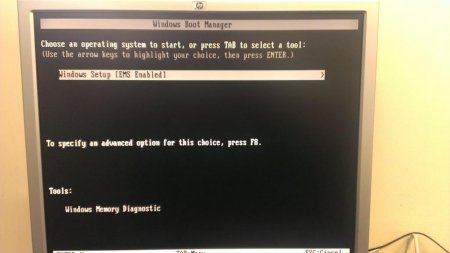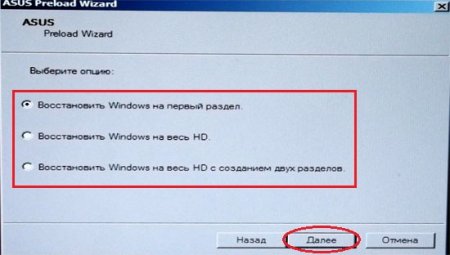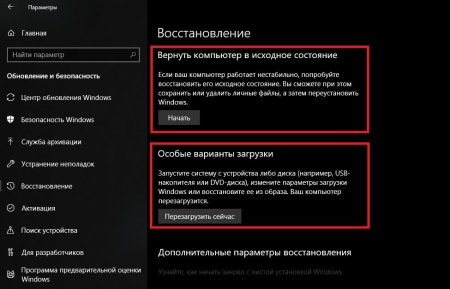ASUS: відновлення системи: поради майстрів
Операційні системи Windows, будь вони встановлені хоч на стаціонарних комп'ютерних терміналах, хоч на ноутбуках, часто доводиться відновлювати до працездатного стану після якихось критичних збоїв самостійно, незважаючи на те, що у всіх останніх модифікаціях є вбудовані автоматизований інструмент відкату. Далі розглянемо випадки відмови Windows на лептопах ASUS. Відновлення системи на них можна виконати кількома способами, включаючи і кошти самих ОС, і інструментарій виробника. В деяких випадках доцільно наводити ноутбук в почуття саме з використанням вбудованих засобів. Але для пересічних користувачів наведемо всі можливі варіанти дій.
При цьому можна задіяти повний скидання до заводського стану (операційної системи, а не ноутбука з його оригінальній ОС), або скористатися особливими варіантами завантаження з усуненням неполадок, але із збереженням користувацьких файлів. Також може допомогти задіяння пункту виправлення помилок на стадії завантаження, якщо система з якихось причин не завантажується. Примітка: при неможливості старту ОС з жорсткого диска для доступу до інструментарію відкату доведеться використовувати будь-завантажувальний носій з настановним дистрибутивом або LiveCD.
Загальні правила відновлення системи на ноутбуці ASUS
Отже, почнемо з загальних знань, які знадобляться кожному власнику ноутбука ASUS. Основними методами, що дозволяють повернути систему в робочий стан можна назвати відкат ОС до більш раннього стану з використанням виключно засобів Windows і призначених для цього завантажувальних носіїв, а також виконання повного скидання до заводських параметрів. Для другого методу можна використовувати або вбудований інструментарій самого виробника лептопа, або довірити такі дії засобів останніх версій Windows. Це стосується виключно модифікацій восьмий і вище. Відразу ж зверніть увагу, що на ноутбуці ASUS відновлення системи Windows другим методом та із застосуванням засобів виробника повертає пристрій до стану, в якому воно знаходилося в момент придбання. При цьому всі користувальницькі дані знищуються. У разі використання інструментів Windows користувальницькі файли і папки іноді можна зберегти.В яких випадках відкат виконати неможливо?
Оскільки спочатку мова йде саме про тих інструментах, про наявність яких подбав сам виробник, важливо чітко розуміти, що в деяких випадках повний скидання до початкового стану виконати буде неможливо. Зокрема, це стосується випадків, якщо сама операційна система хоч раз переустанавливалась самим користувачем або кимось іншим, проводилася заміна жорсткого диска і т. д. Справа в тому, що в лептопах цього виробника на вінчестері є спеціальний розділ, прихований від очей користувача, на якому розташовані необхідні для відновлення файлів. Самі розумієте, що в разі видалення цього розділу або при заміні HDD розраховувати на такий метод не варто. Але далі будемо виходити з того, що ОС або вінчестер ніхто не чіпав.Попередні дії
Перш ніж приступати до відновлення системи Windows на ASUS-девайсах, слід виконати одну обов'язкову дію. При включенні лептопа потрібно увійти в налаштування BIOS, використовуючи для цього клавішу, зазначену на стартовому екрані в залежності від моделі, F1 F2 Del або зазначені поєднання), перейти в розділ Boot, знайти параметр Boot Booster, через натискання Enter викликати його меню опцій і виставити неактивний стан (Disabled). Потім необхідно зберегти встановлені параметри (F10) і вийти з BIOS, після чого піде автоматична перезавантаження.Відновлення системи за допомогою вбудованого засобу
При рестарті до завантаження операційної системи тепер потрібно натиснути клавішу F9 (по типу того, як для виклику стартового меню використовується клавіша F8), після чого запуститься вбудоване засіб скидання. У вікні рядок відкату Windows Setup (EMS Enabled) буде виділена автоматично, а для активації цього пункту потрібно натиснути Enter. Далі запускається відновлення системи ASUS, на початковій стадії якого потрібно обрати мову і погодитися зі стиранням всіх даних на диску. Тепер найголовніше! При виборі розділу, який потрібно відновити інстальовану спочатку інстальовану ОС, вибирається перший розділ, і натискається кнопка продовження. Після цього лептоп може кілька разів перезавантажитися, а в процесі відновлення можуть з'явитися запит на введення будь-яких даних. НІЧОГО вводити не потрібно! Система пропише необхідну інформацію самостійно. Просто залиште ноутбук на деякий час у спокої і дочекайтеся появи «Робочого столу». Примітка: вводити персональні дані необхідно буде тільки на стадії вибору користувача.Використання стандартних методів
У разі пошкодження розділу з системним інструментом, при заміні жорсткого диска або при інсталяції іншою версією ОС (наприклад, Windows десятої модифікації), виконати відкат теж можна. Для цього можна скористатися стандартним розділом відновлення в «Панелі управління», вибравши потрібну тимчасову точку зі списку. Для ноутбука ASUS відновлення системи Windows 10 і більш ранніх восьмих версій в плані скидання налаштувань можна виконати з розділу оновлення та відновлення, що знаходиться в меню параметрів.При цьому можна задіяти повний скидання до заводського стану (операційної системи, а не ноутбука з його оригінальній ОС), або скористатися особливими варіантами завантаження з усуненням неполадок, але із збереженням користувацьких файлів. Також може допомогти задіяння пункту виправлення помилок на стадії завантаження, якщо система з якихось причин не завантажується. Примітка: при неможливості старту ОС з жорсткого диска для доступу до інструментарію відкату доведеться використовувати будь-завантажувальний носій з настановним дистрибутивом або LiveCD.
Додаткові рішення
Нарешті, на ноутбуках ASUS відновлення системи виробляти вище зазначеними методами доцільно не завжди. У разі не особливо критичних збоїв можна скористатися і деякими діагностичними засобами. Так, наприклад, при старті зі знімного носія можна викликати командний рядок (або шляхом переходу по меню, або швидким комбінацією Shift + F10), після чого застосувати інструмент Bootrec.exe з додатковими атрибутами. Спочатку можна через пробіл після основної команди по черзі вписати доповнення «/fixmbr» і «/fixboot» (без лапок). Якщо це не допоможе, можна перезаписати завантажувач шляхом додавання атрибута «/RebuildBCD». Не виключено, що привести систему до тями можна буде за рахунок перевірки жорсткого диска, використовуючи для цього інструментарій команди CHKDSK або спеціалізовані програми на кшталт HDD Victoria, які теж можуть запускатися зі знімних носіїв інформації.Цікаво по темі
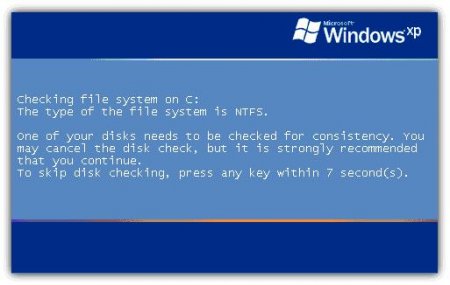
Як запустити CHKDSK? Відновлення жорсткого диска
Жорсткі диски і знімні носії інформації в достатньо високій мірі схильні до появи різного роду програмних збоїв, помилок і навіть фізичних поломок,

Відновлення системи через командний рядок Windows 10: порядок дій
Те, що Windows 10 як і її попередниці, «злітає» в самий невідповідний момент, знають всі. По ідеї, вбудоване засіб відкату системи до останнього

Як повернути "Віндовс 7" до заводських налаштувань: покрокова інструкція
У статті розглядаються можливі способи відкату "Віндовс 7" від "Майкрософт" до заводських налаштувань. Розглянуті різні варіанти. Ви можете вибрати
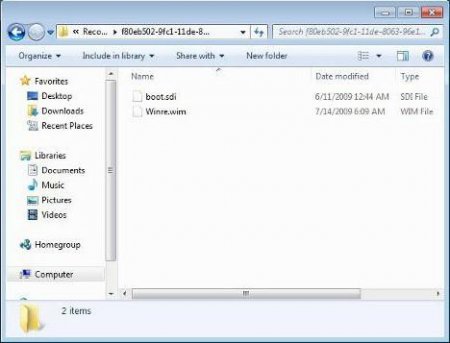
Розділ відновлення: як видалити його безболісно для систем Windows?
Напевно, будь-який користувач операційних систем Windows знає, що в разі непередбачених критичних збоїв їх працездатність можна відновити. За це